Teknolojinin gelişmesi ile birlikte internete erişmekte bir o kadar kolay oldu. Eskiden internete girmek için saatlerce beklemeniz gerekirdir ve oldukça yavaştı. Şimdi internete girmek için ihtiyacınız olan internet özellikli bir cihaz, mevcut bir internet bağlantısı ve bir web tarayıcısıdır.
İnternetin çok yönlülüğü, cihaz ve sunucularda ki çeşitliliğin olması bir çok hatanın doğmasına neden oldu. Bir hata meydana geldiğinde kullanıcıyı yani bizleri bildirmek için tarayıcılar uyarı mesajları gösterirler, ancak teknik dil kullanıldığı için bilgiler genellikle anlaşılamaz. ERR_CONNECTION_RESET hatasıda bunlardan birisidir.
Bu yazımızda “ERR_CONNECTION_RESET” tam olarak ne anlama geliyor? “ERR_CONNECTION_RESET” hatası nasıl düzeltilebilir? Sorularına cevap arayacağız.
İçindekiler
- 1 “ERR_CONNECTION_RESET” Ne Anlama Geliyor?
- 2 “ERR_CONNECTION_RESET” Hatasını Nasıl Düzeltebilirsiniz?
- 3 1. Çözüm: Web sitesi ve Tarayıcı Kontrolü
- 4 2. Çözüm: Tarayıcı Verilerini Silin
- 5 3. Çözüm: Modeminizi Kapatıp Açın
- 6 4. Çözüm: Proxy Ayarlarını Kontrol Edin
- 7 5. Çözüm: Winsock Katalog Girişlerini Silin
- 8 6. Çözüm: Güvenlik Duvarını ve Antivirüs Programlarını Geçici Olarak Devre Dışı Bırakın
“ERR_CONNECTION_RESET” Ne Anlama Geliyor?

Tarayıcınız ile bir web sitesine girmek istediğinizde ve bunun yerine “ERR_CONNECTION_RESET” hatasını alıyorsanız, bu, bağlantının doğru şekilde kurulamadığı anlamına gelir. Bu yüzden tarayıcınız bağlantıyı sıfırlar.
“ERR_CONNECTION_RESET” mesajı, sorunun istemciden mi, sunucudan mı yoksa ağdan mı kaynaklandığını doğrudan göstermez. Yani hatanın nedenini tam olarak çözemezsiniz. Ama aşağıda uygulayabileceğiniz bazı yöntemler göstereceğiz, bu yöntemlerden biri ile bu sorunun üstesinden gelebilmeniz mümkün.
“ERR_CONNECTION_RESET” Hatasını Nasıl Düzeltebilirsiniz?
Bu hatayı Chrome, Firefox, vb. tarayıcılarda görebilirsiniz. Bir çok hata ile birlikte ERR_CONNECTION_RESET hatasını da çözmek için şunu yaparsınız kesin çözülür denilecek bir yöntem yoktur. Hata geldiğinde, sayfayı yenilemek veya [F5] tuşuna basmak yapmanız gereken ilk şeydir işe yaramazsa deneyebileceğiniz birkaç çözüm daha var.
1. Çözüm: Web sitesi ve Tarayıcı Kontrolü
Sorunun web sitesinde mi yoksa kullandığınız tarayıcıda mı olduğunu bulmanız gerek. Bunun için öncelikle başka web sitelerine de girmeyi deneyin. Mesela Google’da bir arama yapın. Diğer her şeye giriyor sadece o web sitesine girmiyorsa o web sitesinde sıkıntı olabilir. Şimdi de farklı bir tarayıcıdan o web sitesine girmeyi deneyin. Aynı şekilde farklı tarayıcıda da bu sıkıntı devam ediyorsa o web sitesinde sıkıntı olabilir yada farklı bir cihazla o web sitesine girmeyi deneyin. Farklı bir cihaz o web sitesine giriyorsa sıkıntı girdiğiniz cihazda olmalı. Bunu çözmek için yapmanız gereken bazı şeyler vardır.
2. Çözüm: Tarayıcı Verilerini Silin
Tarayıcı verileri yalnızca parolaları, tanımlama bilgilerini ve indirme geçmişini değil, aynı zamanda ziyaret ettiğiniz web sitelerinden gelen verileri de depolar. Sayfayı daha önce ziyaret ettiyseniz, önbelleğin web sitesinin mevcut sürümüyle eşleşmeyen bilgiler içermesi ve dolayısıyla bağlantı kurulumunu engelleyerek ERR_CONNECTION_RESET hatasının görünmesine neden olabilir. Tarayıcı önbelleğini birkaç adımda temizlemek mümkün olduğundan, soruna bunun neden olup olmadığını kolayca öğrenebilirsiniz.
Bunu yapmak için;
- Chrome’da Sol üstteki üç noktaya tıklayın.
- ” Diğer araçlar ” ve ” Tarama verilerini temizle ” yi seçin.
- Açılan alandan üstten Gelişmiş’e tıklayın ve bütün seçenekleri seçin.
- Zaman aralığını da Tüm zamanları seçin ve Verileri temizle butonuna tıklayın.
Şimdi önbellek temizlendi girmek istediğiniz web sitesine bir kez daha deneyin. Tekrardan aynı hatayı alıyorsanız aşağıdaki yöntemimizi uygulayın.
3. Çözüm: Modeminizi Kapatıp Açın
Modeminiz kapatıp açmak bir çok ağ sorununu ve hatayı düzeltir. ERR_CONNECTION_RESET hatasını da düzelttiği görülmüş. Neden olmasın diyerek Modeminizin fişini çekip bir süre bekledikten sonra tekrar bağlayın. Modeminiz interneti vermeye başladığında aynı web sitesine tekrardan girmeyi deneyin. Sorun halen devam ediyorsa aşağıdaki yöntemlerimizi de uygulayın.
4. Çözüm: Proxy Ayarlarını Kontrol Edin
“ERR_CONNECTION_RESET” hatasının en yaygın nedenlerinden biri de, internet ayarlarına bir proxy sunucunun ayarlanmış olmasıdır ve bu, bağlantı kurulumunu engellemesidir. Bunu siz yapmammış olabilirsiniz ama bilgisayarınıza yüklediğiniz programlar yada eklentiler proxy’i değiştirmiş olabilir. Bu durumda Proxy ayarlarını eski haline getirmeniz gerekir.
Proxy’i eski haline getirmek için yapmanız gerekenler:
- Arama alanına Denetim Masası yazın ve en üstteki sonuca tıklayın.
- Ağ ve İnternet’e tıklayın.
- İnternet Seçeneklerine tıklayın.
- Üstteki menü alanından Bağlantılar’a tıklayın.
- Yerel Ağ Ayarlarına tıklayın.
- Artık Proxy ayarlarının olduğu alana ulaştınız. Burada kontrol etmeniz gereken nokta Ayarları otomatik olarak algıla seçeneğinin işaretli olup olmamasıdır. İşaretli ise hiç bir şey yapmanıza gerek yok, eğer işaretli değilse onu işaretleyin ve Tamam’a basarak kaydedin.
Adımları tamamladığınızda eğer dediğimiz değişikliği yaptıysanız proxy ayarlarınız eski haline gelmiştir. Şimdi giremediğiniz web sitesini tekrardan girmeyi deneyin.
Sorun halen devam ediyorsa uygulamanız gereken yöntemlerimiz bitmiş değil.
5. Çözüm: Winsock Katalog Girişlerini Silin
Windows kullanıcıları Winsock’taki katalog girdilerini kaldırarak “ERR_CONNECTION_RESET” sorununu çözebilirler. Arayüz ve sistem uygulaması, programların Windows işletim sistemlerinde TCP / IP üzerinden bağlantı kurmasını sağlar. Winsock ayrıca programın kendi kataloğunda bir zamanlar kurulan bağlantılar için girişler oluşturur; bu, istenen web sitesine erişme yolunda duran şey olabilir. Bu eski girişleri silmek için komut istemini kullanabilirsiniz. Yapmanız gerekenler:
- Arama alanına Komut İstemi yazın ve en üstteki sonuca sağ tıklayın, Yönetici olarak çalıştır’ı seçin.
- Aşağıdaki komutu kopyalayın ve komut istemine yapıştırın.
netsh winsock reset - Başarılı olursa, Winsock’un sıfırlandığına dair bir bildirim alacaksınız. İşe yaraması için sisteminizi yeniden başlatmanız yeterlidir.
6. Çözüm: Güvenlik Duvarını ve Antivirüs Programlarını Geçici Olarak Devre Dışı Bırakın
Antivirüs programları bilgisayarınızı koruduğu bir gerçek, ama bir gerçekte var ki bu programlar bazen ERR_CONNECTION_RESET hatasına neden olabilmektedirler. Bu durumda yapmanız gereken şey Antivirüs programlarını ve güvenlik duvarını bir süre kapatmaktır. Sonrasında hatayı aldığınız web sitesine tekrardan girmeye çalışarak sorunun çözülüp çözülmediğini kontrol edebilirsiniz.



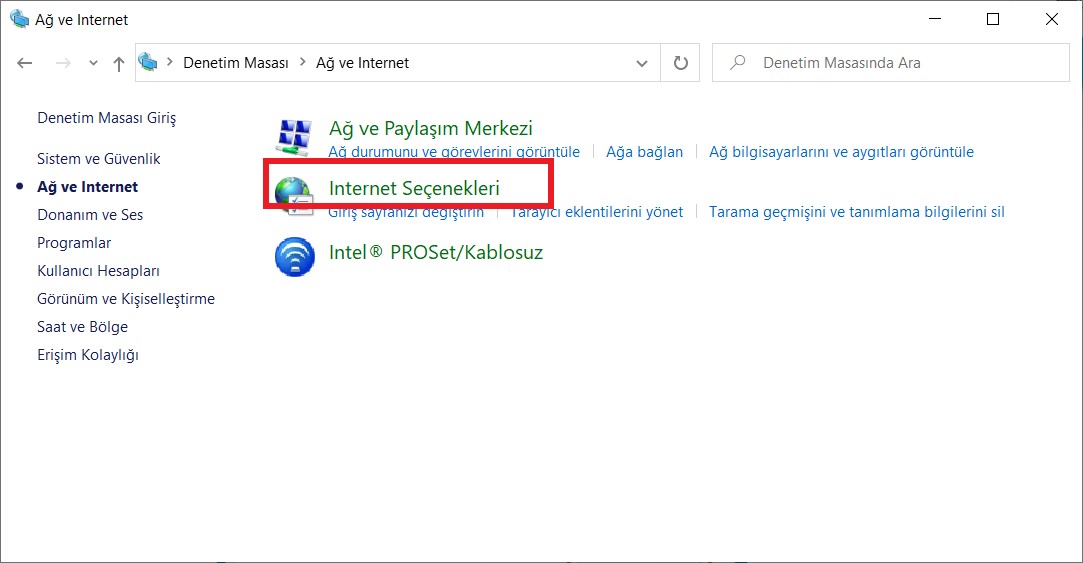

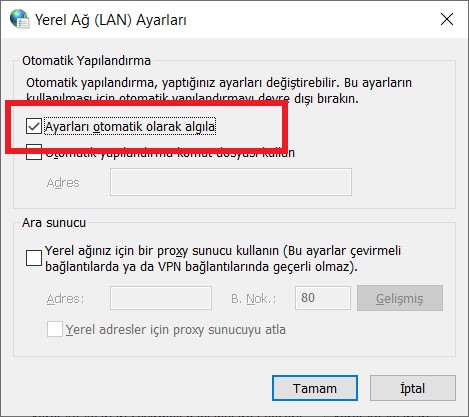

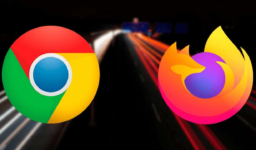









Yorum Yap